[Elastic Search] VM Workstation을 이용한 Elastic Search 사용 (Fin)
by Cori1. 대시보드
0) 홈디렉터리에 대시보드에 사용할 데이터(covid data) 업로드, 3번째 노드에만 수행
* 현재 VMWare Tool Installation 실패한 상태 ..
윈도우에서 vmware로 파일 옮기기/ vmware 파일 공유
안녕하세요 호호에요 이번에 vmware로 공부하게 되면서 처음 보는 error도 발견하게 되서 해결하고 이제 리...
blog.naver.com
1) Kibana에서 파일 업로드


이렇게 파일을 로드하였고, Import를 수행해준다.
1) 인덱스 지정

2) mapping 정보 수정
-> long으로 되어 있는 값들을, integer로 변경한다. (맨 마지막 'time'의 type 값은 byte로 변경)
mapping 정보 수정이 완료되면, import 클릭 !

3) Index Pattern 만들기
Stack Management 탭에서 Index patterns -> Create Index patterns 클릭



인덱스 패턴이 잘 만들어진 것을 확인할 수 있다.
4) Time 설정
-> 우리가 사용하는 데이터 (covid)가 2020년 데이터이기 때문에, Absolute -> 2020년 1월 1일 ~ 2020년 3월 31일로 조정
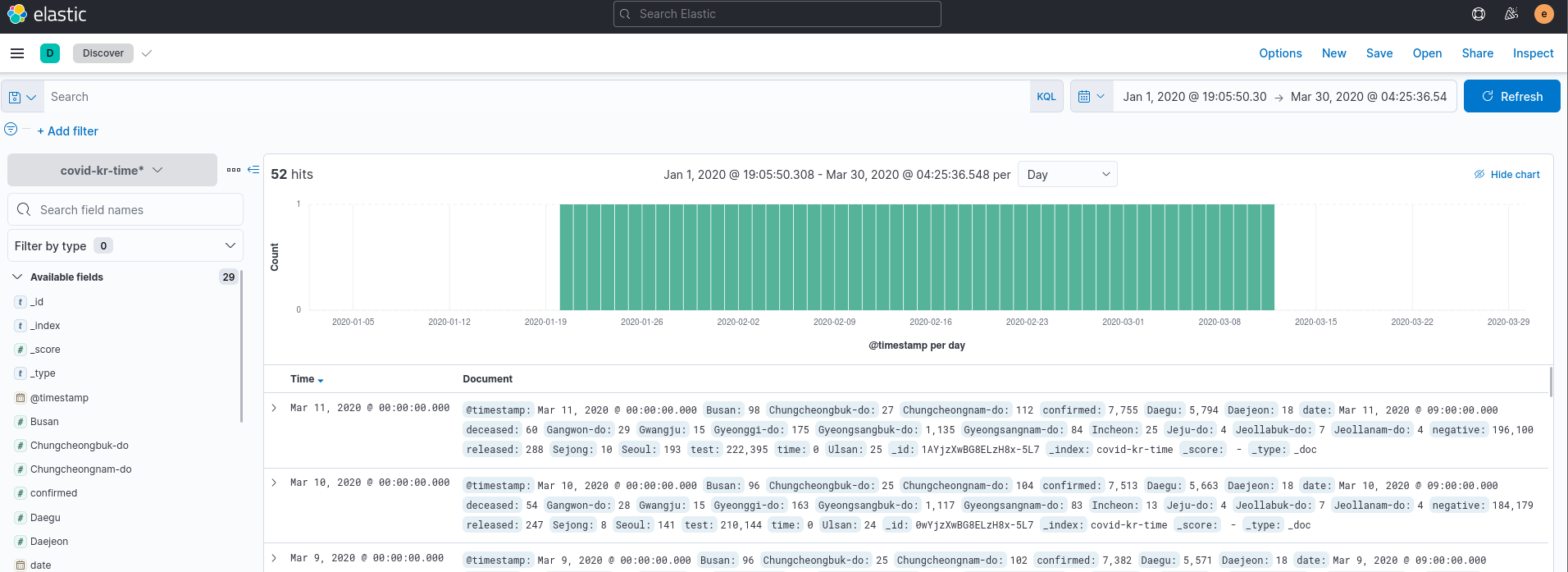
5) 시각화하기 (Analytics -> Visualize Library)
· Analytics -> Visualize Library



검사받은 사람 수, 음성 나온 사람, 확진 판정 받은 사람, 사망자 수에 대해서 다음과 같이 시각화를 진행하였다.


metrics & axes를 활용하면 다음과 같이 표현 방식 (linear, root square, log)을 조정할 수 있다.
6) 만든 차트 저장하기
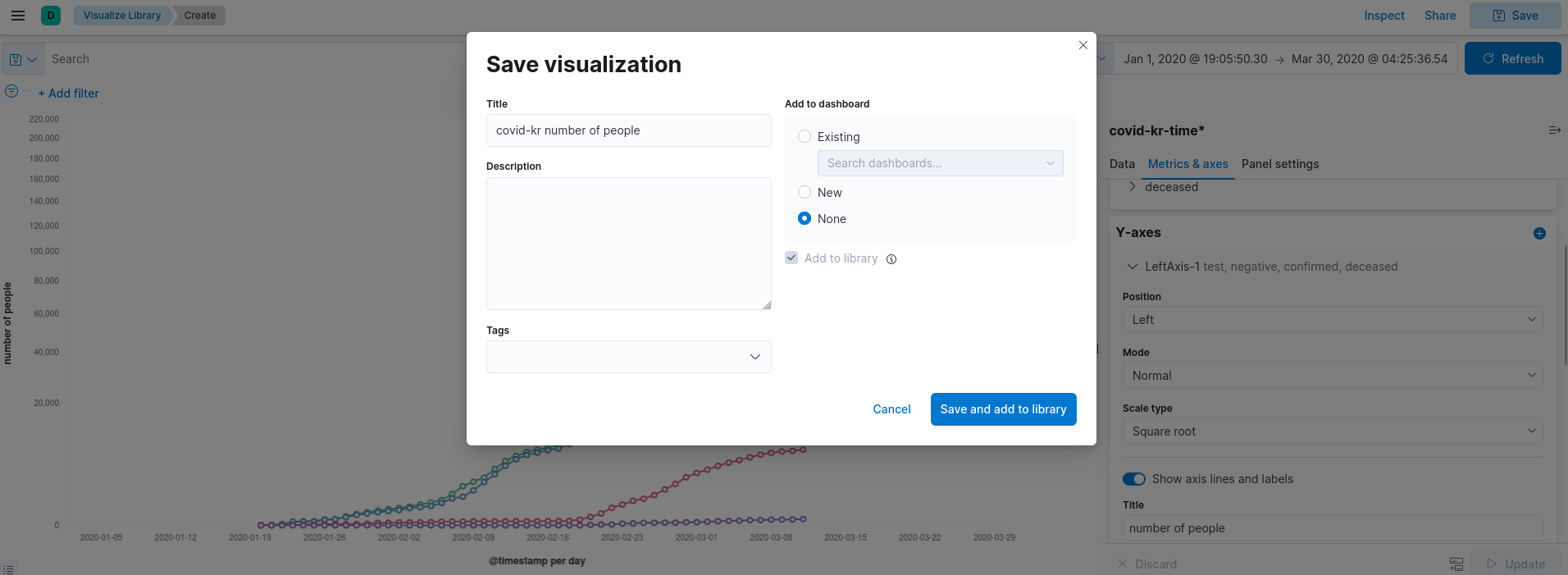
7) 대시보드 사용하기
· Analytics -> Dashboards
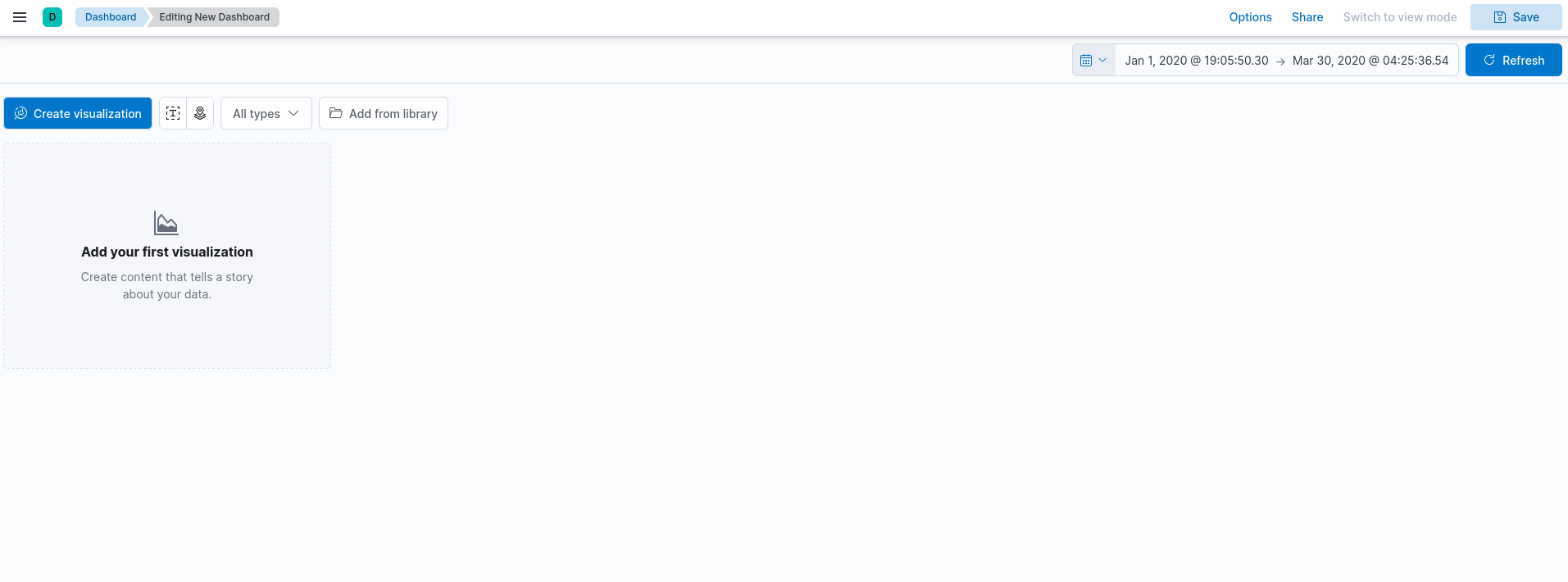
위에서 만들었던 Visualize library를 사용하기 위해, Add from library 클릭


해당 페이지에서 여러 개의 시각화 차트들을 필터링할 수도, 순서를 변경할 수도 있다.
이렇게 생성한 대시보드를 저장하면 시각화 작업 끝 !!
'AI > Data Analysis' 카테고리의 다른 글
| [Elastic Search] 트윗 실시간 데이터 수집, 분석 (위치 정보 사용) (0) | 2021.11.05 |
|---|---|
| [Elastic Search] VM Workstation을 이용한 Elastic Search 사용 (2) (0) | 2021.10.28 |
| [Elastic Search] VM Workstation을 이용한 Elastic Search, 설정 (0) | 2021.10.27 |
| [Elastic Search] VM Workstation을 이용한 Elastic Search 사용 (1) (0) | 2021.10.26 |
| [Elastic Search] 데이터 검색 (0) | 2021.10.25 |
블로그의 정보
코딩하는 오리
Cori